Cập nhật ảnh bìa trên Twitter để thể hiện cá tính và phong cách cá nhân của bạn. Cùng theo dõi bài viết sau để biết cách cập nhật ảnh bìa trên Twitter để cá nhân hóa hồ sơ của bạn một cách dễ dàng nhé!
Cập nhật ảnh bìa trên Twitter là một cách tuyệt vời để cá nhân hóa hồ sơ của bạn và tạo ấn tượng với người theo dõi của mình. Ảnh bìa hiển thị phía trên trang hồ sơ của bạn và có thể là một hình ảnh, hình ảnh nghệ thuật hoặc biểu đồ sáng tạo. Nếu bạn gặp khó khăn trong việc cập nhật ảnh bìa trên trang cá nhân của mình, vậy thì hãy theo dõi các bước hướng dẫn đơn giản sau để biết cách thực hiện trên điện thoại và máy tính nhé!
Bạn đang đọc: Hướng dẫn cập nhật ảnh bìa trên Twitter mới nhất
Video hướng dẫn cách cập nhật ảnh bìa trên Twitter bằng điện thoại:
1. Hướng dẫn cập nhật ảnh bìa trên Twitter bằng điện thoại
Bước 1: Truy cập vào ứng dụng Twitter → Nhấn vào biểu tượng Tài khoản của bạn ở góc trái màn hình → Chọn Hồ sơ.

Bước 2: Nhấn vào Chỉnh sửa hồ sơ → Chọn vào biểu tượng Camera ở chính giữa giao diện.
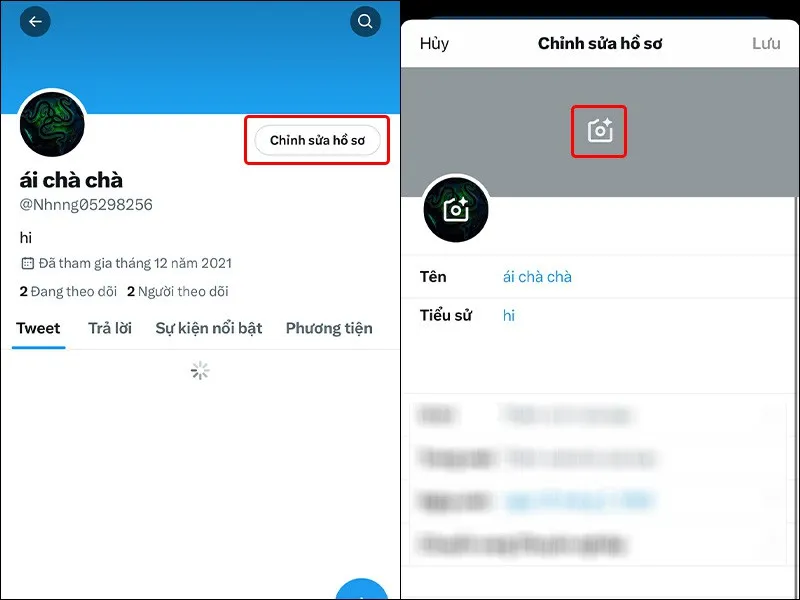
Bước 3: Nhấn vào Hình ảnh mà bạn muốn sử dụng → Điều chỉnh Vị trí hình ảnh mà bạn muốn cắt → Nhấn Áp dụng.
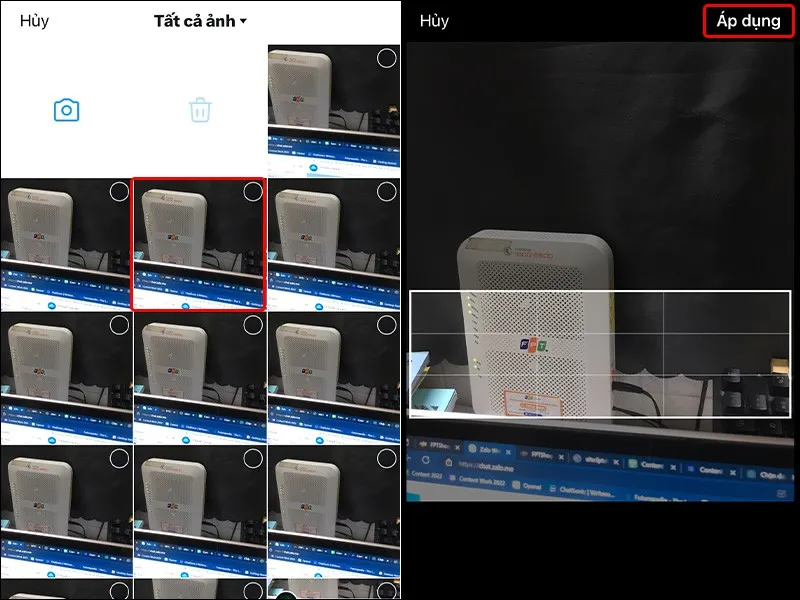
Bước 4: Chọn Hoàn tất → Cuối cùng, bạn nhấn vào Lưu để áp dụng thay đổi.
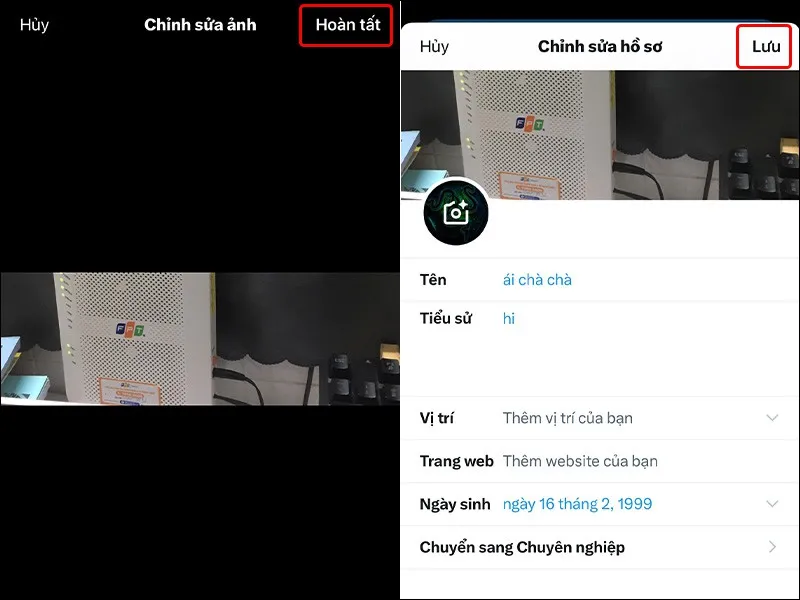
Video hướng dẫn cách cập nhật ảnh bìa trên Twitter bằng máy tính:
2. Hướng dẫn cập nhật ảnh bìa trên Twitter bằng máy tính
Bước 1: Truy cập vào tài khoản Twitter của bạn trên máy tính → Click chuột vào mục Hồ sơ.
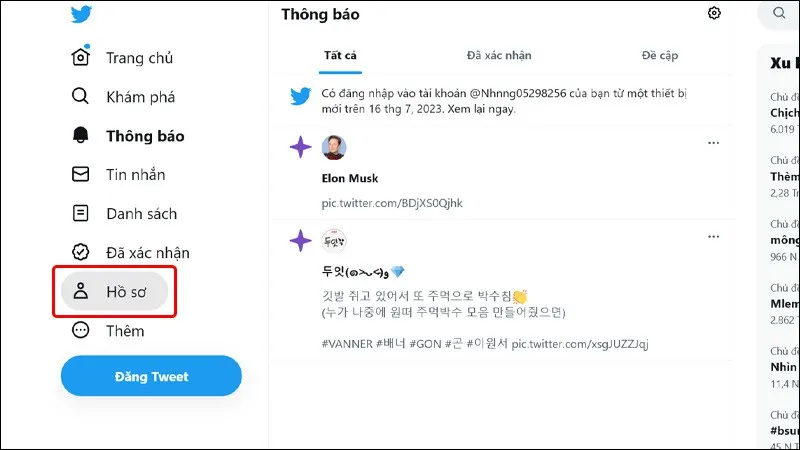
Bước 2: Chọn vào Chỉnh sửa hồ sơ.
Tìm hiểu thêm: Chia sẻ trực tiếp Vị trí trong iMessage thông qua Apple Maps trên iPhone
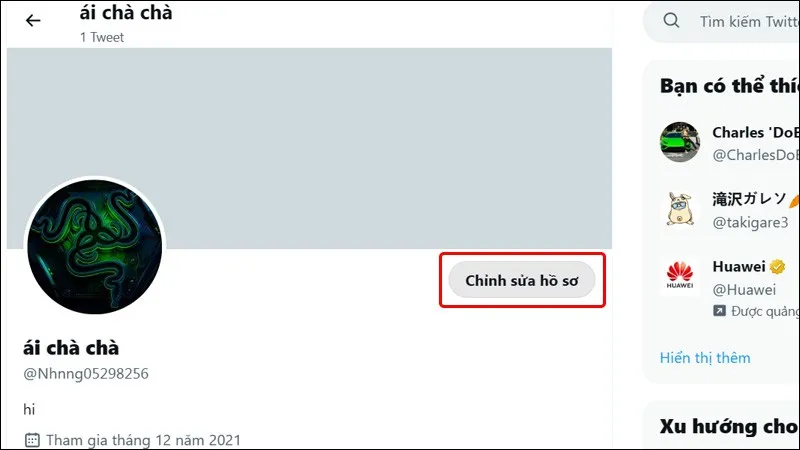
Bước 3: Tại đây, bạn tiến hành nhấn vào mục Thêm ảnh (biểu tượng camera).
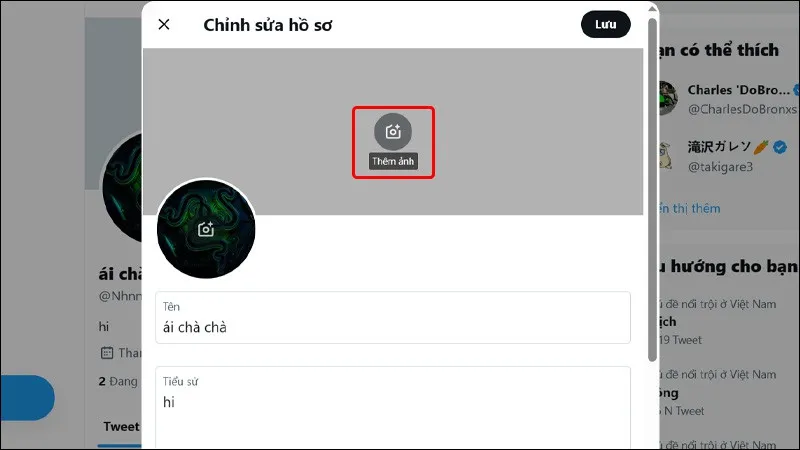
Bước 4: Lựa chọn Hình ảnh mà bạn muốn đặt làm ảnh bìa → Nhấn Open.
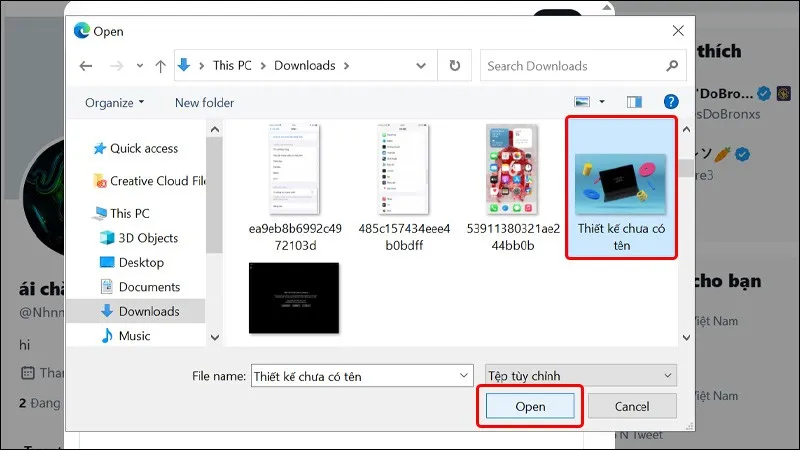
Bước 5: Điều chỉnh Kích thước của hình ảnh bằng thanh trượt ở phía bên dưới → Nhấn Áp dụng.
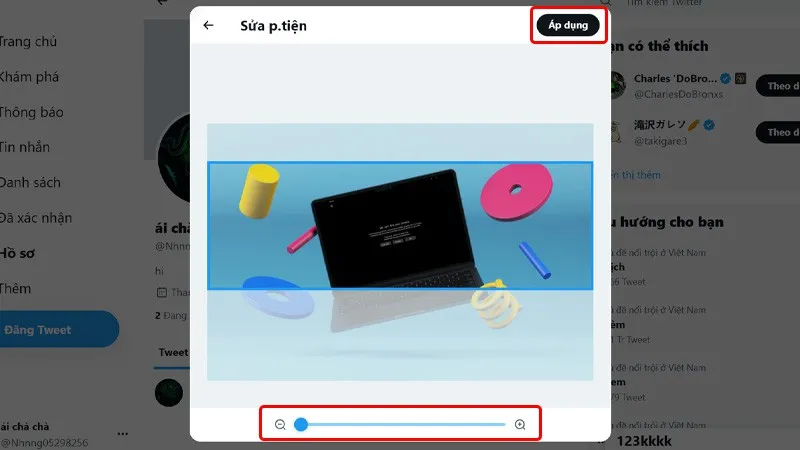
Bước 6: Cuối cùng, bạn nhấn vào Lưu để áp dụng thay đổi và hoàn tất cài đặt.

>>>>>Xem thêm: Hướng dẫn cách tải, cài đặt và sử dụng Hola VPN chi tiết, đơn giản và nhanh chóng
Sau khi hoàn thành các bước trên, ảnh bìa mới sẽ được hiển thị trên trang hồ sơ của bạn. Hãy chắc chắn chọn ảnh bìa thể hiện phong cách và cá nhân của bạn để tạo sự ấn tượng mạnh mẽ trên Twitter.
Bài viết vừa rồi đã hướng dẫn bạn cách cập nhật ảnh bìa trên Twitter bằng điện thoại và máy tính vô cùng đơn giản và nhanh chóng. Nếu thấy hay, bạn có thể chia sẻ bài viết này đến người thân và bạn bè của mình cùng được biết nhé! Chúc các bạn thực hiện thành công!

